一 在idea中git的操作
1.1 分支的合并口诀
1)dev分支内容合并到master分支:(确保dev分支修改的内容已经add,commit到本地git仓库)
1.先让代码确保在master分支下
2.然后选中dev分支,然后 merge into current 选项 。 有冲突解决冲突,没有更好,
3.然后进行add,commit,pull,push 等操作提交到远程master仓库分支。
2)master分支内容合并到dev分支:(确保master分支修改的内容已经add,commit到本地git仓库)
1.先让代码确保在dev分支下
2.然后选中master分支,然后 merge into current 选项 。 有冲突解决冲突,没有更好,
3.然后进行add,commit,pull,push 等操作提交到远程dev仓库分支。
1.2 从dev分支自己开发代码合并到自己分支*
在实际开发中,多人在dev分支进行开发,自己在dev开发代码,需要合并到自己的分支,操作如下。
1.在dev分支,自己开发的代码要先add,commit到本地仓库
2.切换到ljf_dev分支,然后选中dev分支,选中compre with current

3.这里选中自己提交代码的某个版本记录,选中cherry_pick,就可以将自己这个版本的代码弄到自己的分支。

1.3 说明
新建一个测试工程,如图

1.4 本地代码与远程库断开连接
 二 在idea中git的实践操作
二 在idea中git的实践操作
2.1 初始化版本库
1.选中创建本地版本库

选中项目:

3.查看文件都是红色

2.2 提交到暂存区
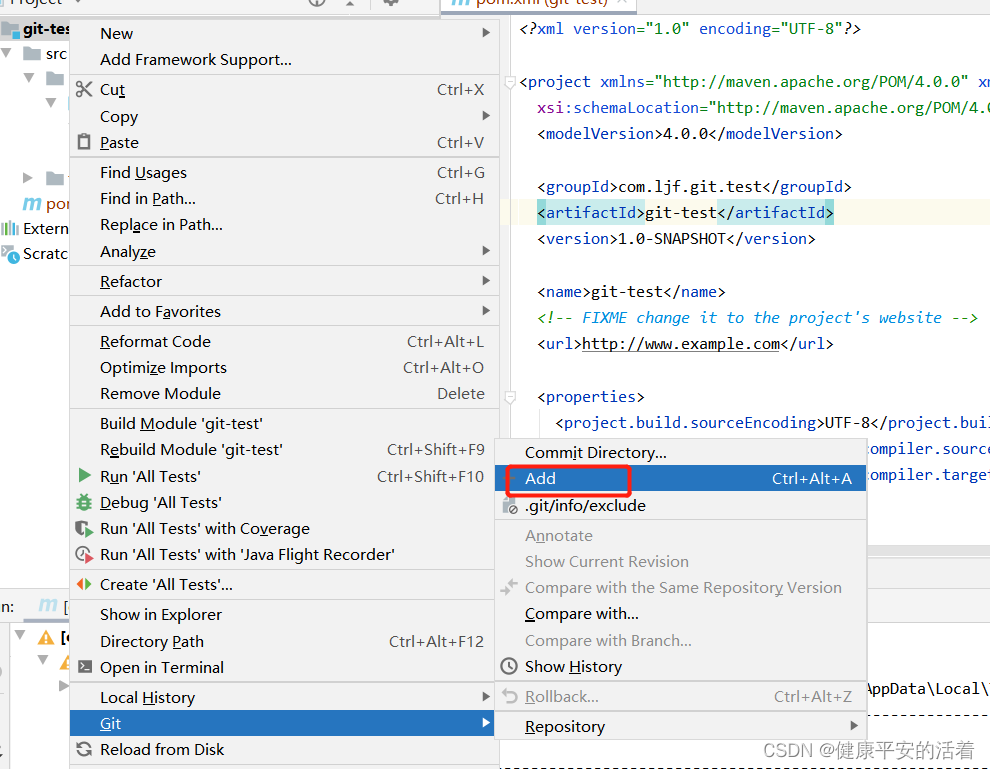
2.3 提交本地库

提交后:

2.4 创建分支
2.4.1 方法1
选择 Git,在 Repository里面 ,点击 ,点击 Branches按钮。

在弹出的 在弹出的 Git Branches框里 ,点击 New Branch按钮。

填写分支名称 填写分支名称 填写分支名称 ,创建 dev分支。

然后再 IDEA的右下角看到新建的dev分支。

2.4.2 方法2
在当前分支下,在idea左下角,单击出现新建分支选项,

创建新分支,后面的操作步骤与第一种方式相同。

2.5 切换分支
目前在dev分支,在 IDEA窗口的右下角,切换到 master分支。

然后 在 IDEA窗口的右下角 , 看到了 master,说明 master分支切换成功!

2.6 合并分支(dev分支合并到master,无冲突情况)
1.假设在dev分支进行了开发编辑内容,如下

2.进行add,commit操作

查看提交记录
 3.切换到master分支
3.切换到master分支

4.dev分支内容合并master分支

可以看到已经成功将dev分支修改的代码合并到master分支:

5.然后进行add,commit,pull,push提交到远程仓库master分支

 6. 远程仓库查看:
6. 远程仓库查看:

2.7 合并分支(dev分支合并到master,有冲突情况)
2.7.1 dev分支修改代码
1.先切换到dev分支,在dev分支修改代码

2.dev分支代码进行commit操作。 合并前一定一定要保证代码进行add,commit操作
 2.7.2 切换到master分支,进行修改代码
2.7.2 切换到master分支,进行修改代码
1.在同一个类中,也修改代码

2.同样也需要进行add,commit操作,

2.7.3 dev分支代码合并到master分支(冲突)
1.在右下角选择dev分支,进行merge into current,然后显示冲突了

2.解决办法
点击 Conflicts框里的 框里的 Merge按钮,进行手动合并代码。

手动合并完代码以后,点击右下角的 Apply按钮

代码冲突解决,自动提交本地库。

2.7.4 提交master仓库中
1.进行pull,

2push操作

3.查看远程仓库

2.8 查看idea中所处的分支
2.8.1 方式1:查看idea所处分支

2.8.2 方式2:查看idea所处分支
1.查看本地master分支的选项比较少,就是处在此分支上

local的dev分支

远程的master分支

2.9 切换版本
在 IDEA的左下角,点击 Version Control,然后点击 Log查看版本 ,右键选择要切换的版本,然后在菜单里点击 Checkout Revision。

三 版本还原
3.1 强制回退
1.加入新增功能,通过add,commit提交到了本地仓库,现在需要回退上个版本

2.找到上个版本的版本号

3.选中工程,右键,找到reset head

4.回退

5.查看此时已经进行了回退,新增的版本功能已经不存在
























 717
717

 被折叠的 条评论
为什么被折叠?
被折叠的 条评论
为什么被折叠?








